
A naplók kezelése
A naplók segítségével ellenőrizheti vagy elemezheti, hogyan használják a készüléket. A naplókban az egyes műveletekkel kapcsolatban a rendszer számos különféle információt rögzít, például a művelet dátumát/idejét, a felhasználónevet, a művelet típusát, a funkció típusát és a művelet eredményét. A naplótípusokkal kapcsolatos további információkat lásd: A rendszer műszaki adatai. A naplók kezeléséhez rendszergazdai jogosultságok szükségesek.
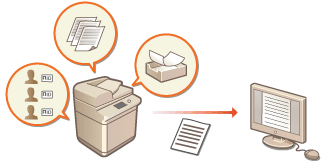

|
|
Ha az Audit Log Collection engedélyezve van, és az e funkció által kezelt területen hiba lép fel, akkor azonnal megtörténik az inicializálás, majd megjelenik egy hibaképernyő.
Ha a hiba előtti vizsgálati napló elérhető, akkor a napló letöltéséhez kattintson a [Vizsgálati napló letöltése], majd az [OK] lehetőségre.
Ha a hiba előtti vizsgálati napló nem érhető el, akkor kattintson az [OK] lehetőségre.
Ha az inicializálás befejeződött, az Audit Log Collection folytatódik, és az automatikus inicializálási folyamat rögzítésre kerül a naplóban.
|

|
|
Engedélyezheti a [Ne tároljon személyes adatokat munkanaplóban] funkciót, hogy a gép ne írjon személyes adatokat az ellenőrzési naplóba. <Munkanapló megjelenítése>
|
A naplórögzítés megkezdése
A naplók rögzítésének megkezdéséhez kövesse az alábbi eljárást.
Indítsa el a távoli felhasználói felületet  [Beállítás/Bejegyzés]
[Beállítás/Bejegyzés]  [Eszközök kezelése]
[Eszközök kezelése]  [Vizsgálati napló törlése/exportálása]
[Vizsgálati napló törlése/exportálása]  [Audit Log Information]
[Audit Log Information]  Kattintson a [Start] elemre az [Audit Log Collection] résznél
Kattintson a [Start] elemre az [Audit Log Collection] résznél
 [Beállítás/Bejegyzés]
[Beállítás/Bejegyzés]  [Eszközök kezelése]
[Eszközök kezelése]  [Vizsgálati napló törlése/exportálása]
[Vizsgálati napló törlése/exportálása]  [Audit Log Information]
[Audit Log Information]  Kattintson a [Start] elemre az [Audit Log Collection] résznél
Kattintson a [Start] elemre az [Audit Log Collection] résznél

|
|
Ha az Alvó üzemmód energiafelhasználása beállítás értéke [Kicsi], a rendszer alvó üzemmódban nem naplóz.
Hálózati kapcsolati napló, postafiók-hitelesítési napló, postafiókhoz tartozó dokumentumműveleti napló, illetve készülékkezelési napló generálásakor kattintson a [Eszközök kezelése]
 [Vizsgálati napló mentése] lehetőségre [Vizsgálati napló mentése] lehetőségre  jelölje be a [Vizsgálati napló mentése] jelölőnégyzetet jelölje be a [Vizsgálati napló mentése] jelölőnégyzetet  kattintson az [OK] kattintson az [OK]  [Módosítások alkalmazása] lehetőségre. [Módosítások alkalmazása] lehetőségre.Ha a készülék naplógyűjtés közben áramkimaradás stb. miatt kikapcsol, a gyűjtés a készülék újraindulásakor újból megkezdődik attól a naplótól kezdődően, amelynek összegyűjtése a kikapcsolás előtt volt folyamatban.
Ha a naplógyűjtést olyankor állítja le, amikor a naplók összegyűjtése folyamatban van, akkor annak az időszaknak a naplói, amelyre a gyűjtést leállította, a naplógyűjtés következő elindításakor nem lesznek összegyűjtve.
|
Naplók automatikus exportálása
A készüléket beállíthatja úgy, hogy minden nap egy előre meghatározott időpontban, vagy amikor a vizsgálati naplók száma eléri a felső korlát 95%-át (kb. 38 000), a vizsgálati naplókat automatikusan egy megadott mappába exportálja.
1
Indítsa el a Távvezérlést. A Távvezérlés indítása
2
A portáloldalon kattintson a [Beállítás/Bejegyzés] lehetőségre. A Távvezérlés, RUI képernyője
3
Kattintson a [Eszközök kezelése]  [Vizsgálati napló törlése/exportálása]
[Vizsgálati napló törlése/exportálása]  [Vizsgálati naplók automatikus exportálási beállításai] lehetőségre.
[Vizsgálati naplók automatikus exportálási beállításai] lehetőségre.
 [Vizsgálati napló törlése/exportálása]
[Vizsgálati napló törlése/exportálása]  [Vizsgálati naplók automatikus exportálási beállításai] lehetőségre.
[Vizsgálati naplók automatikus exportálási beállításai] lehetőségre.4
Jelölje be a [Automatikus exportálás használata] lehetőséghez tartozó jelölőnégyzetet, és adja meg a szükséges beállításokat.
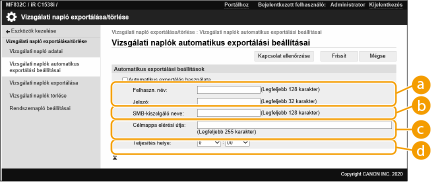
 [Felhasználónév:] / [Jelszó:]
[Felhasználónév:] / [Jelszó:]
Azt a felhasználónevet és jelszót írhatja be, amelyek ahhoz szükségesek, hogy be lehessen jelentkezni arra a kiszolgálóra, amelyre a készülék a naplókat exportálja.
 [SMB-kiszolgáló neve:]
[SMB-kiszolgáló neve:]
Annak az SMB-kiszolgálónak az állomásnevét írhatja be, amelyre a naplófájlokat exportálni kívánja, valamint a hitelesítést igénylő elérési utat.
\\Állomásnév
\\IP-cím\Megosztott mappa neve
 [Célmappa elérési útja:]
[Célmappa elérési útja:]
Annak a mappának az elérési útját írhatja be, amelyben a naplófájlokat tárolni kívánja.
 [Teljesítés helye:]
[Teljesítés helye:]
Az exportálás végrehajtásának időpontját adhatja meg.
5
Kattintson a [Kapcsolat ellenőrzése] lehetőségre, ellenőrizze, hogy tud-e csatlakozni, majd kattintson az [Frissítés] lehetőségre.
Ezt követően a készülék automatikusan exportálni fogja a vizsgálati naplókat. A fájlkiterjesztés „csv”.

|
|
Ha a vizsgálati naplók automatikus exportálása sikeres volt, az összegyűjtött vizsgálati naplók automatikusan törlődnek. A vizsgálati naplókat kézzel nem lehet törölni.
Ha a vizsgálati naplók automatikus exportálása és törlése sikeres volt, a készülék mindegyik naplót előállítja. Ha az automatikus exportálás következő időpontjáig nem történik újabb naplógyűjtés, akkor a készülék nem exportálja automatikusan a vizsgálati naplót.
A Távvezérlésen keresztül a vizsgálati naplókat kézzel is exportálhatja. Napló exportálása fájlként
Ha az automatikus exportálás nem sikerül, a készülék többször is újra próbálkozik. A készülék vezérlőpaneljén már az automatikus exportálás első sikertelenségekor hibaüzenet jelenik meg.
A Windows Server 2016 vagy újabb, illetve a Windows 10 vagy újabb operációs rendszerhez adjon meg egy SMB-kiszolgálót.
Ha a készülék ki van kapcsolva, az exportálás még a megadott időpontban sem fog lezajlani. Továbbá a készülék újraindulásakor sem fog megtörténni.
Ha a készülék Nyugalmi állapotban van, akkor a megadott időpontban automatikusan bekapcsol, és végrehajtja az exportálást.
Vegye figyelembe, hogy ha a használt kiszolgáló nem támogatja az SMB 3.0/3.1 titkosítású kommunikációt, akkor a vizsgálati naplók adatai az automatikus exportálás során titkosítatlanul közlekednek a kommunikációs útvonalakon.
A környezettől függően előfordulhat, hogy a naplók automatikus exportálása a megadott időpontnál később zajlik le.
|
6
A képernyőn látható utasításokat követve adja meg a fájlok tárolásának helyét.
A készülék tárolja a csv-fájlokat.
Napló exportálása fájlként
A különféle naplókat CSV-fájlszerkesztő vagy szövegszerkesztő programmal megnyitható CSV-fájlokként exportálhatja és számítógépre mentheti.

|
|
A naplók fájlként való exportálásakor használjon TLS vagy IPSec protokollt. IPSec-beállítások megadása
|
Indítsa el a távoli felhasználói felületet  [Beállítás/Bejegyzés]
[Beállítás/Bejegyzés]  [Eszközök kezelése]
[Eszközök kezelése]  [Vizsgálati napló törlése/exportálása]
[Vizsgálati napló törlése/exportálása]  [Export Audit Logs]
[Export Audit Logs]  [Export]
[Export]  A fájl mentéséhez kövesse a képernyőn megjelenő utasításokat
A fájl mentéséhez kövesse a képernyőn megjelenő utasításokat
 [Beállítás/Bejegyzés]
[Beállítás/Bejegyzés]  [Eszközök kezelése]
[Eszközök kezelése]  [Vizsgálati napló törlése/exportálása]
[Vizsgálati napló törlése/exportálása]  [Export Audit Logs]
[Export Audit Logs]  [Export]
[Export]  A fájl mentéséhez kövesse a képernyőn megjelenő utasításokat
A fájl mentéséhez kövesse a képernyőn megjelenő utasításokatHa az exportálásuk után az összes naplót automatikusan törölni szeretné, jelölje be a [Delete logs from device after export] jelölőnégyzetet, mielőtt az [Export] lehetőségre kattint. Ha ekkor a [Mégse] lehetőségre kattint, az exportálás megszakad, a naplók azonban törlődnek, még akkor is, ha a fájlként való exportálásuk nem fejeződött be.
Az exportálási folyamat közben a naplógyűjtés leáll.
Naplók törlése
Az összes összegyűjtött naplót törölheti.
Indítsa el a távoli felhasználói felületet  [Beállítás/Bejegyzés]
[Beállítás/Bejegyzés]  [Eszközök kezelése]
[Eszközök kezelése]  [Vizsgálati napló törlése/exportálása]
[Vizsgálati napló törlése/exportálása]  [Delete Audit Logs]
[Delete Audit Logs]  [Töröl]
[Töröl]  [Igen]
[Igen]
 [Beállítás/Bejegyzés]
[Beállítás/Bejegyzés]  [Eszközök kezelése]
[Eszközök kezelése]  [Vizsgálati napló törlése/exportálása]
[Vizsgálati napló törlése/exportálása]  [Delete Audit Logs]
[Delete Audit Logs]  [Töröl]
[Töröl]  [Igen]
[Igen]

|
|
Ha a [Vizsgálati naplók automatikus exportálási beállításai] engedélyezve van, akkor a vizsgálati naplókat nem tudja kézzel törölni.
|
Naplók küldése a Syslog protokollon keresztül
A Syslog-információkat egy SIEM (security information/event management, biztonságiinformáció-/eseménykezelő) rendszerre lehet elküldeni. Az SIEM rendszerrel való összeköttetés lehetővé teszi a valós idejű riasztási információkból kielemzett különféle információk központi kezelését.
1
Indítsa el a Távvezérlést. A Távvezérlés indítása
2
A portáloldalon kattintson a [Beállítás/Bejegyzés] lehetőségre. A Távvezérlés, RUI képernyője
3
Kattintson a [Eszközök kezelése]  [Vizsgálati napló törlése/exportálása]
[Vizsgálati napló törlése/exportálása]  [Rendszernapló beállításai] lehetőségre.
[Rendszernapló beállításai] lehetőségre.
 [Vizsgálati napló törlése/exportálása]
[Vizsgálati napló törlése/exportálása]  [Rendszernapló beállításai] lehetőségre.
[Rendszernapló beállításai] lehetőségre.4
Válassza a [Rendszernapló küldésének használata] lehetőséget, és adja meg a szükséges beállításokat.
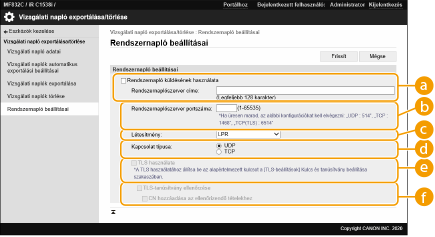
 [Rendszernaplószerver címe:]
[Rendszernaplószerver címe:]
Annak a Syslog-kiszolgálónak a címét adhatja meg, amelyhez csatlakozni szeretne. A környezetének megfelelően adja meg a szükséges adatokat, például az IP-címet és a gazdagép nevét.
 [Rendszernaplószerver portszáma:]
[Rendszernaplószerver portszáma:]
Adja meg a Syslog-kiszolgáló által a Syslog-kommunikáció során használt portszámot. Ha üresen hagyja, akkor az RFC-ben meghatározott (UDP: 514, TCP: 1468, TCP (TLS): 6514) portszámot használja a rendszer.
 [Létesítmény:]
[Létesítmény:]
A küldendő naplóüzenetek típusát adhatja meg. Válasszon a egyet a következőkből: [Local0]–[Local7], [Log Alert], [Log Audit], [Security Messages] vagy [LPR] az RFC meghatározása szerint.
 [Kapcsolat típusa:]
[Kapcsolat típusa:]
A kommunikáció típusát adhatja meg ([UDP]/[TCP]).
 [TLS használata]
[TLS használata]
Ezt a lehetőséget kiválasztva TLS-titkosítást alkalmazhat a Syslog-kiszolgáló felé kommunikált információkra.

Ha a [TCP] van kiválasztva a [Kapcsolat típusa:] alatt, beállíthatja a TLS használatát.
 [TLS-tanúsítvány ellenőrzése]/[CN hozzáadása az ellenőrizendő tételekhez]
[TLS-tanúsítvány ellenőrzése]/[CN hozzáadása az ellenőrizendő tételekhez]
Azt adhatja meg, hogy ellenőrizni kívánja-e a csatlakozáskor megküldött TLS-kiszolgáló tanúsítványát és CN értékét (Common Name, köznapi név).
5
Kattintson az [Frissít] lehetőségre.

|
|
Bizonyos vizsgálati naplók esetében rövid késés tapasztalható, mivel a Syslog-átvitel 30 másodpercenkénti lekérés után történik.
Támogatott RFC-k: 5424 (Syslog-formátum), 5425 (TLS) és 5426 (UDP).
|